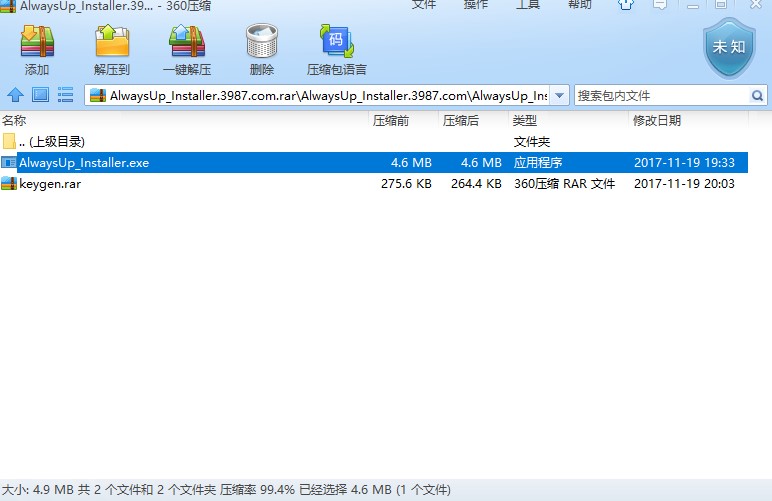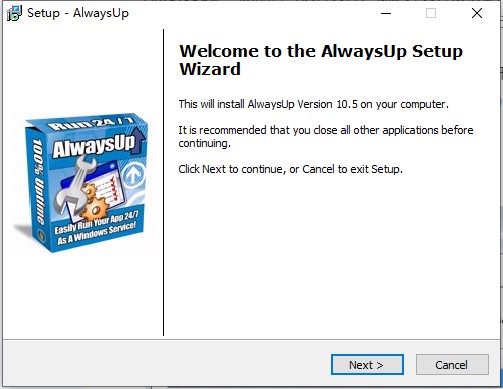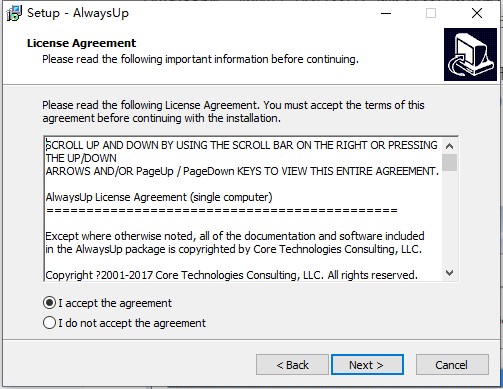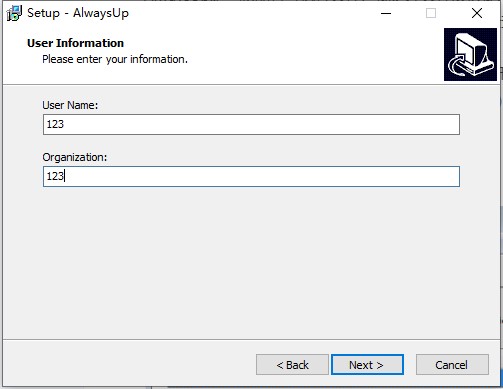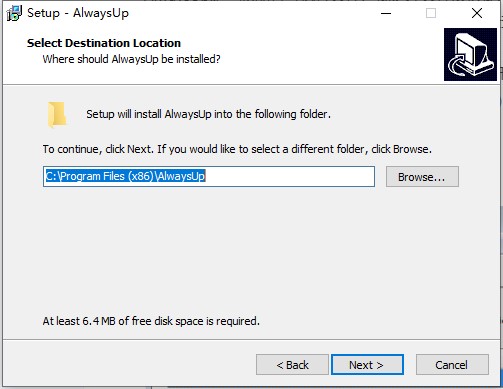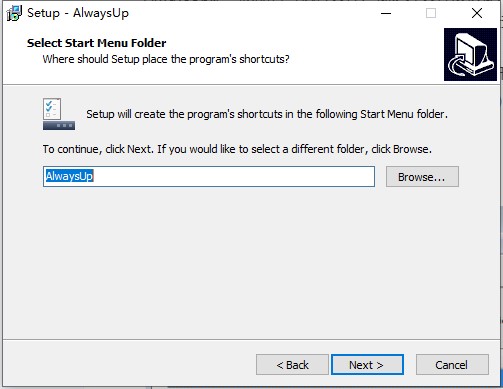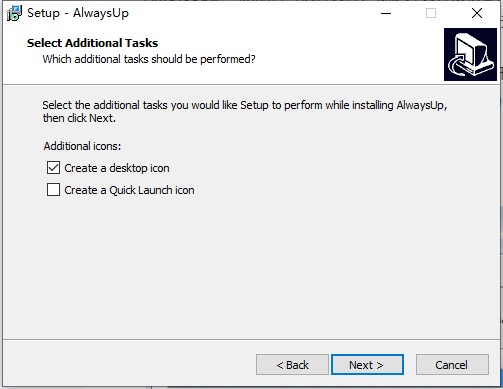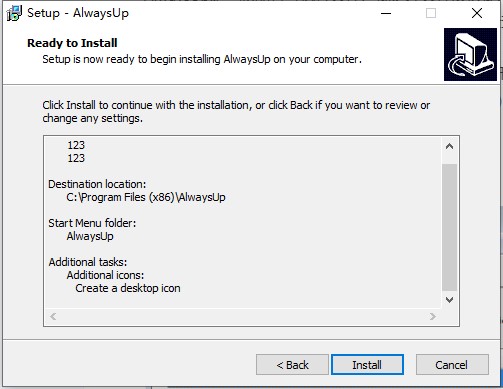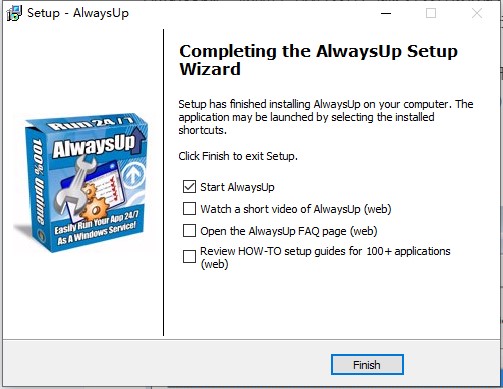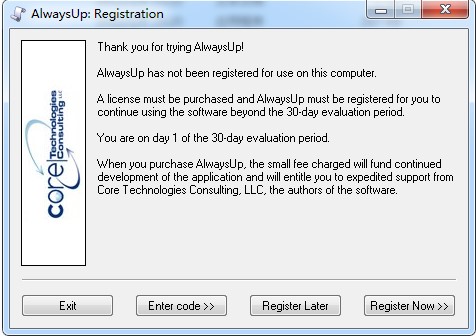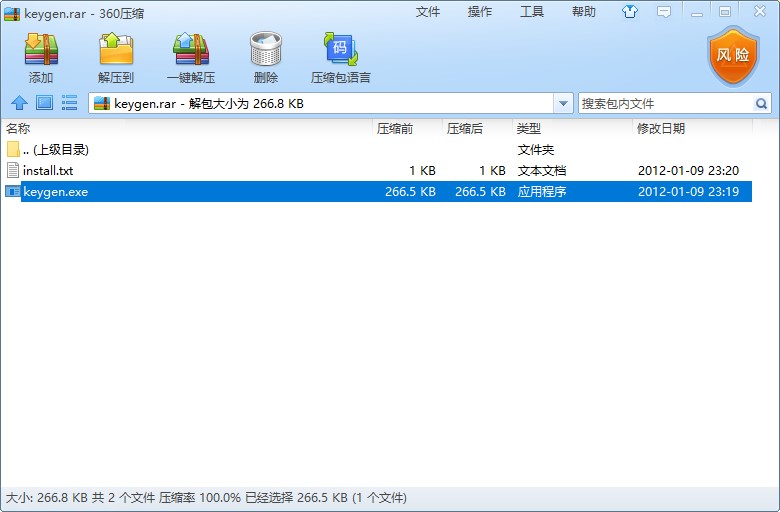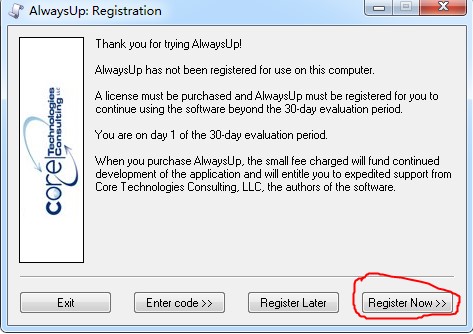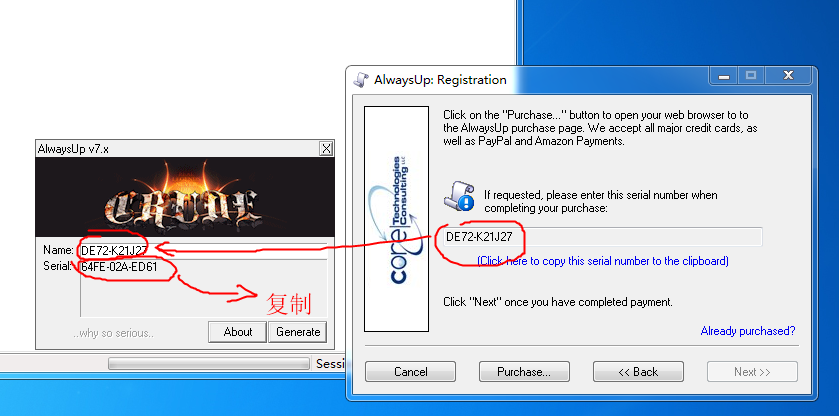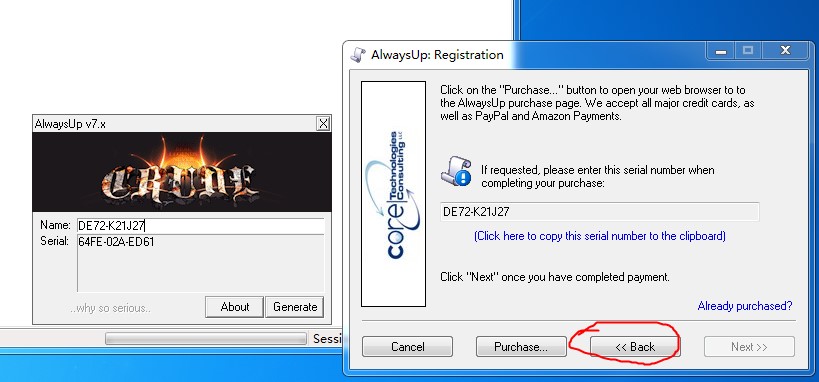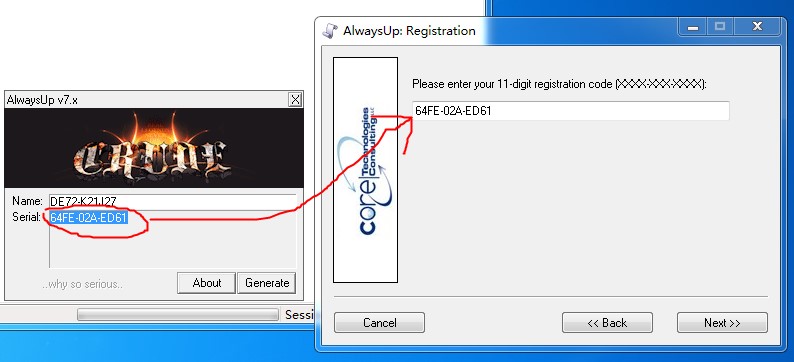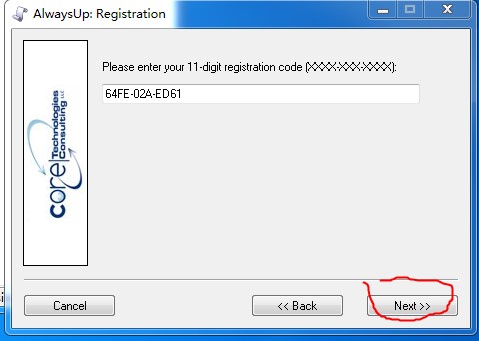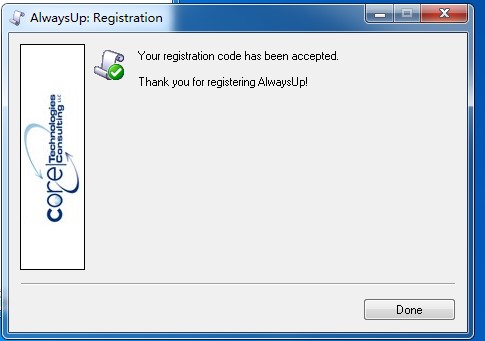一、简介 AlwaysUp简介和使用方法
AlwaysUp是一款能将可执行文件、批处理文件及快捷方式作为Windows系统服务,并且进行管理和监视确保100%运行。当程序崩溃、挂起、弹出错误对话框时,AlwaysUp 能自动重启程序,并运行自定义的检查功能确保程序一直可用。AlwaysUp能发送详细的Email电子邮件使你清楚地了解崩溃、重启等事件。
通过测试主要可实现程序关闭迅速启动,开机启动,开机自动登录用户启动,非常稳定,已测试多个服务器版本及win7及win10。
下载地址:下载链接
二、AlwaysUp使用方法:
1、安装步骤
2、激活程序
3、程序使用
程序启动后的界面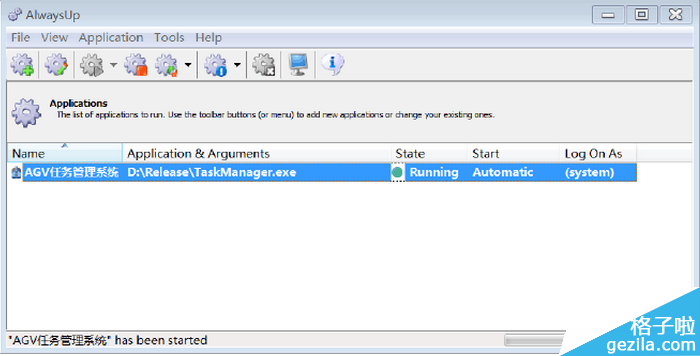
添加准备守护的程序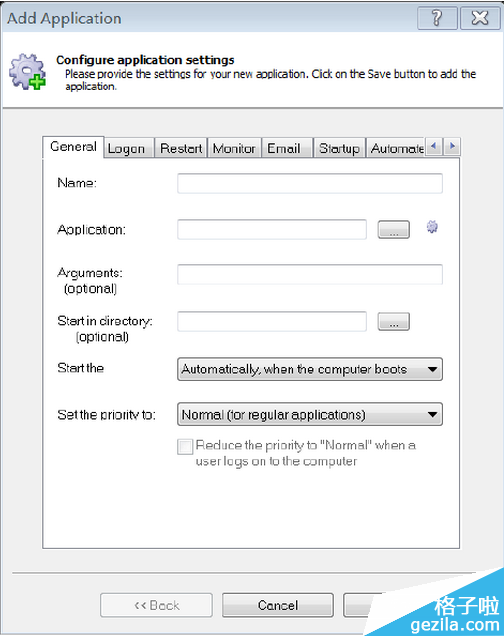
添加好的示例
General选项卡的配置Name可以自己定义.
Application为可执行文件的全路径名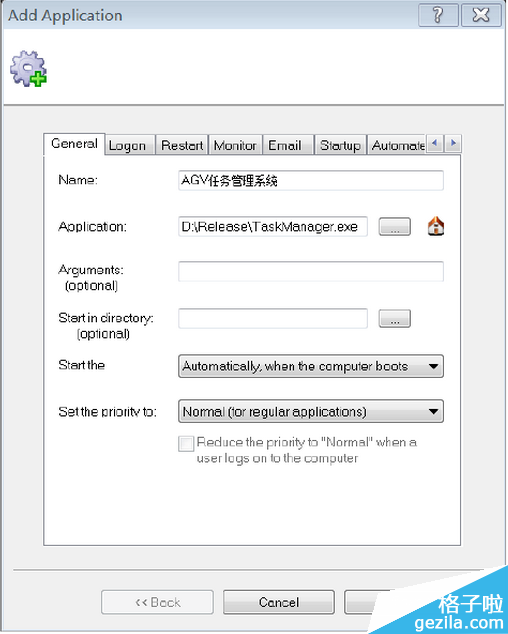
LogOn选项卡全都默认即可(登录权限)
ReStart选项卡全都默认即可(立即重启)
该选项卡也可不配置,Monitor选项卡的配置
1.一分钟无响应
2.内存占用超过512mb
3.cpu占用超过5分钟
以上条件满足一个立即停止程序运行。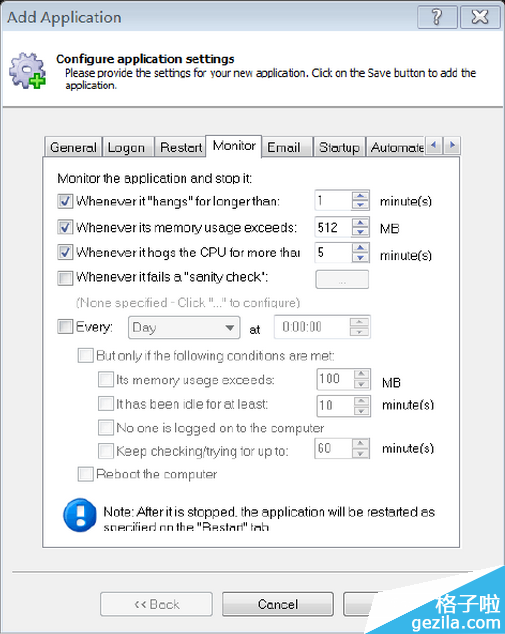
Email选项卡全都默认即可(向外网发送事件日志功能)
也可不配置,StartUp选项卡的配置(启动指定程序前的必备条件)
1.尝试自动重新连接网络驱动
2.启动前等待5秒
3.确保SQLSERVER JSEP_DATAEXPRESS系统服务启动正常
Automate选项卡默认即可
也可不配置,Extra选项卡配置
1.不显示程序崩溃时弹出的窗口
2.当指定程序启动时最小化到任务栏
3.当关闭指定程序时,延时5秒再关闭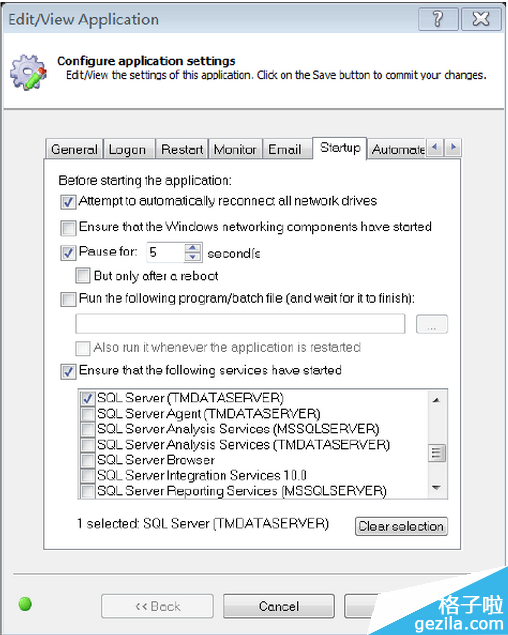
Save 保存配置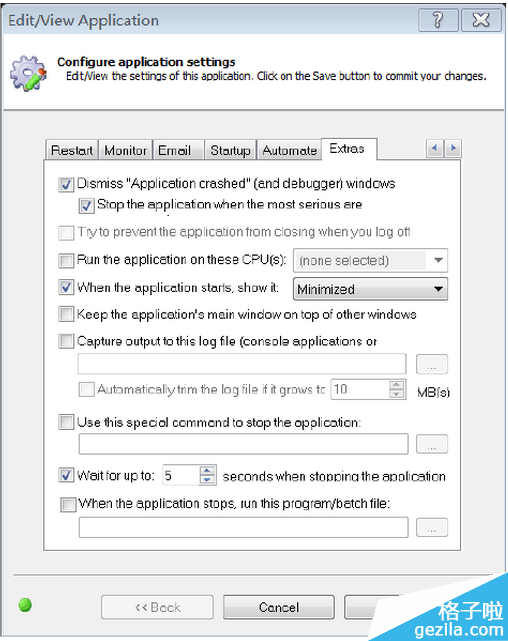
你也可以右键打开你刚刚创建的应用程序菜单,使用Edit/View来重新编辑你指定应用程序的启动配置。
最后一步:
!!必备配置 打开主界面的菜单栏中的Tools->Autologon自动登录配置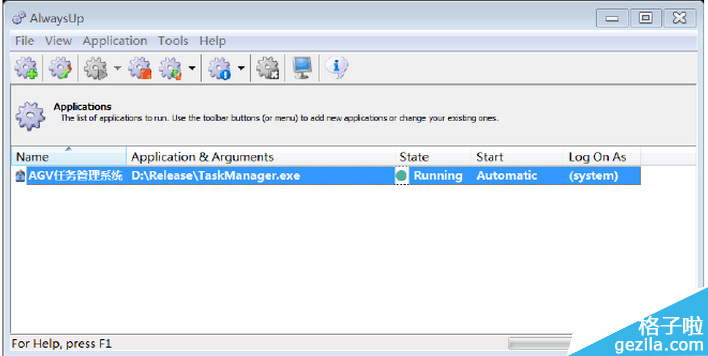
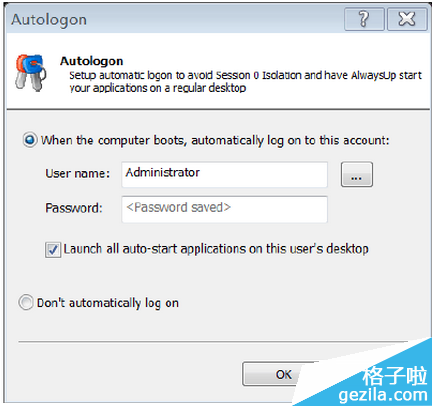
User name:是你的计算机的用户名 Password:是你的计算机的用户名密码
最好是管理员账户,请确保管理员账户是可用的。因为它的权限最高,可以做的事情最多。
勾上Launch all启动时也启动所有可以自动启动的程序 Ok大功告成。
重新启动一次你的计算机,看看会有什么事情发生吧!
借鉴来源:https://www.gezila.com/tutorials/44659_1.html